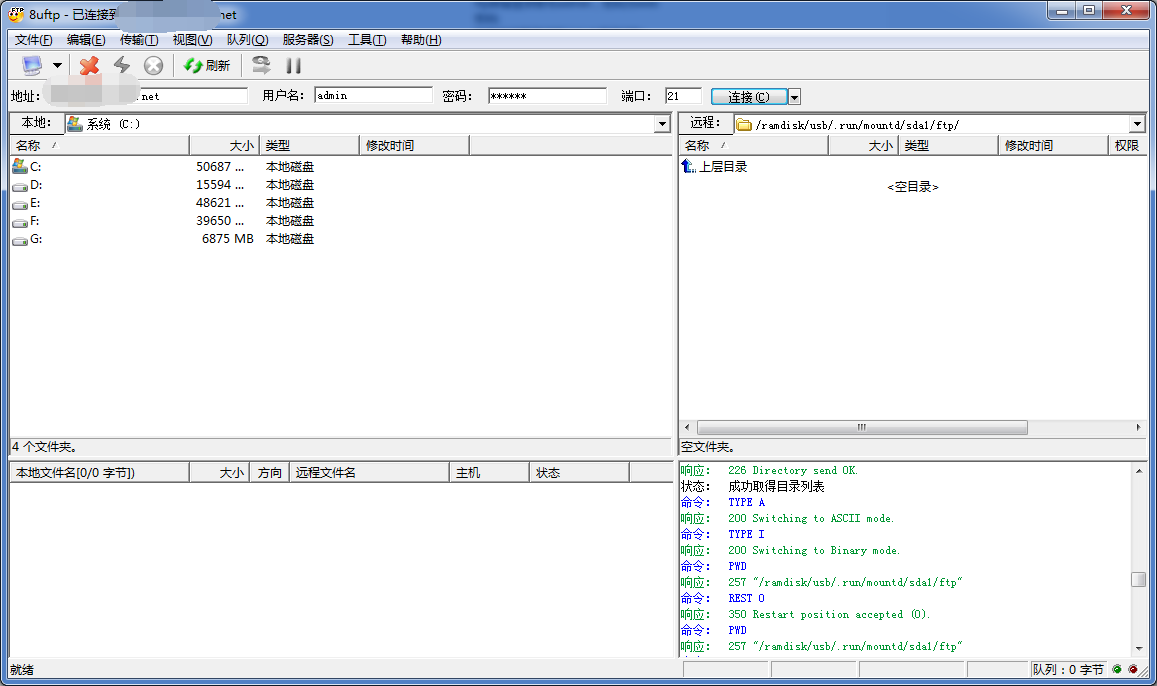20180415上车试水,原版本支持的功能较少,因此刷了官改版本,本身对路由不是很了解,这里就记录一下就好了,官改的版本支持的功能是够用的,目前好像也只有这个版本,至于能不能刷其他第三方固件梅林等等,暂时还找不到,如果有的话再继续刷。
ps:打脸打脸,K3C很多功能用不起来,先不更新了。。太鸡儿烂了。
参考文章
- http://iytc.net/wordpress/?p=2841
硬件信息
- 斐讯 K3C
版本信息
- 原始版本为:32.1.26.175
- 刷后版本为:32.1.45.267
注意事项
详细的注意事项在原作者的微博中已经写的很清楚了,这里只是觉得需要注意的地方。比如:
- 如果低于26.175版本,可以通过官方升级到该版本,或者下载离线包进行升级。
- 在控制面板中开启telnet客户端功能。
- 升级成45.267版本后,需要清理一下浏览器缓存,再访问。
远程路由
通过公网IP访问路由器,可以执行路由器管理、远程电脑网络唤醒等功能。
首先,确保使用的IP为公网独立IP,可向运营商直接申请。然后进入到远程管理中,设定远程端口和允许IP(255.255.255.255为任意IP可访问)。
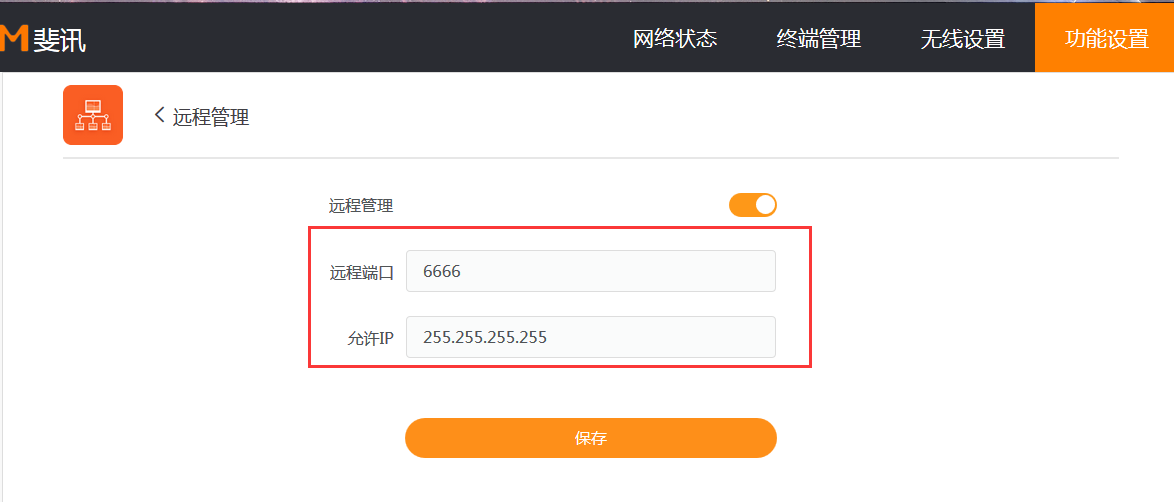
火狐访问路由远程管理错误信息及解决方法。“此地址访问受限,此地址使用了一个通常用于网络浏览以外的端口。出于安全原因,Firefox取消了该请求”,网上说明是访问了不常用的端口导致的,按照以下方法操作即可访问。
- 打开火狐,地址栏输入:about:config
- 右键新建 -> 字符串,填入network.security.ports.banned.override,然后是远程端口6666
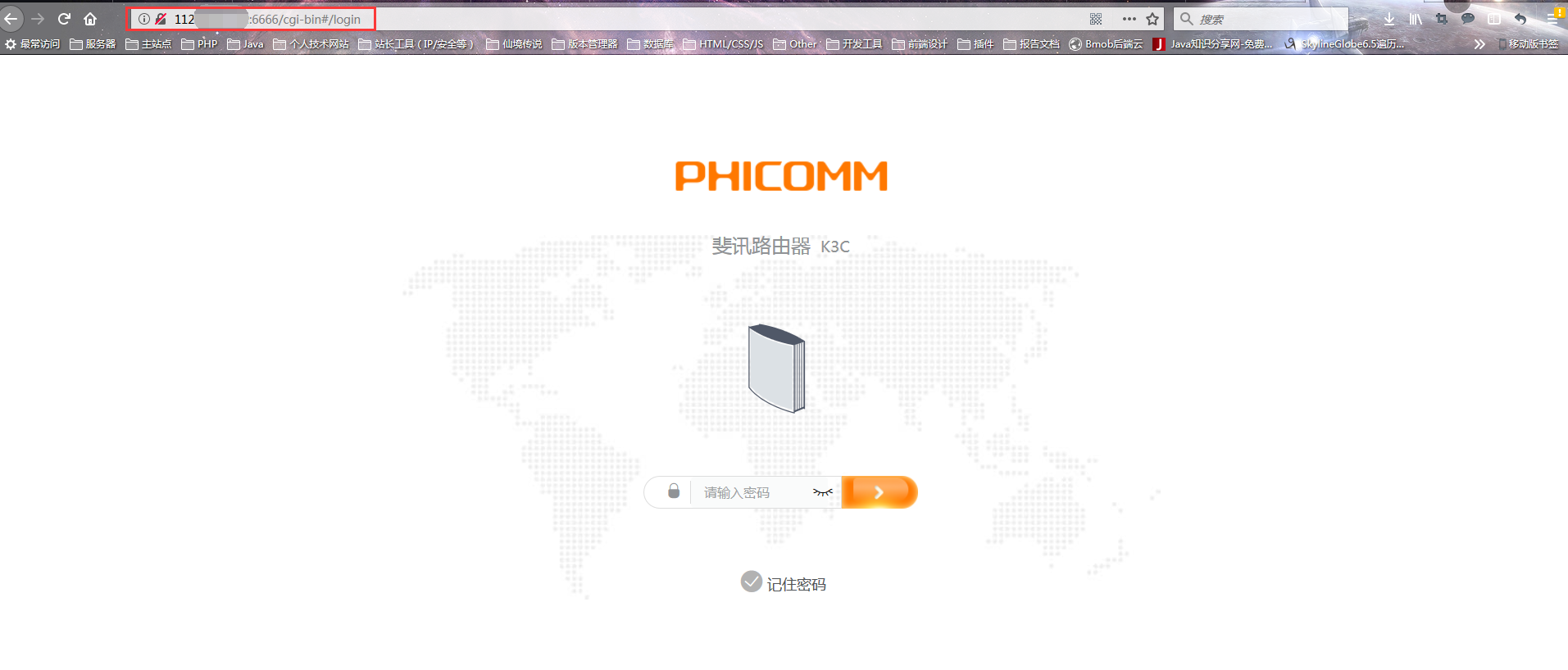
动态DNS
绑定DNS账户 + 端口转发后,可以直接通过域名访问路由器和内部局域网电脑,接上一部远程路由步骤后,我们可以通过这里绑定的域名+远程端口号来访问路由,即使不是公网独立IP,通过这个手段也可以实现访问。
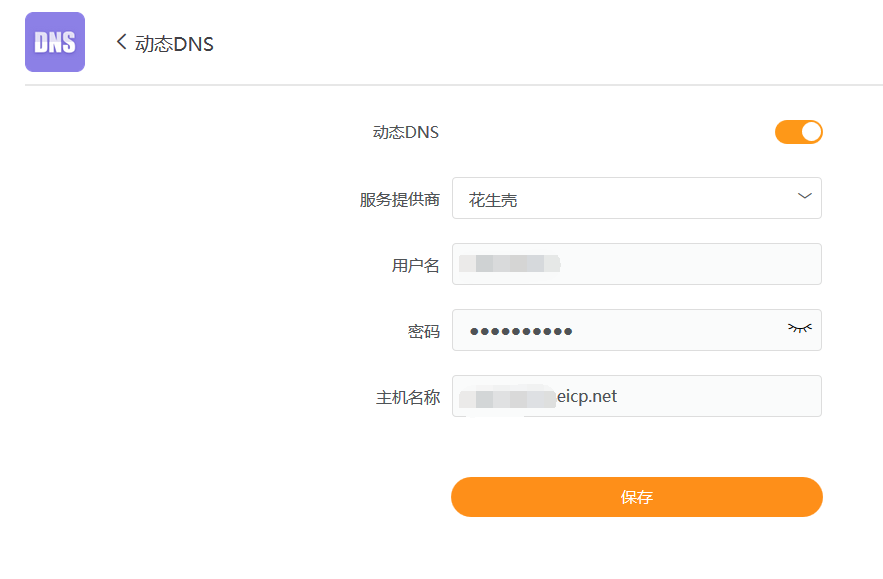
FTP服务器
在K3C上插入移动硬盘或U盘等,可以当作FTP服务器使用,上传或下载数据。这里同时打开DMZ主机和FTP服务器会导致FTP失效,目前还不知道原因,因此这里关闭DMZ主机然后开启FTP服务器就可以使用了。(/ramdisk/.run/mountd/sda1目录为路由器外接存储的默认目录)
存储设置
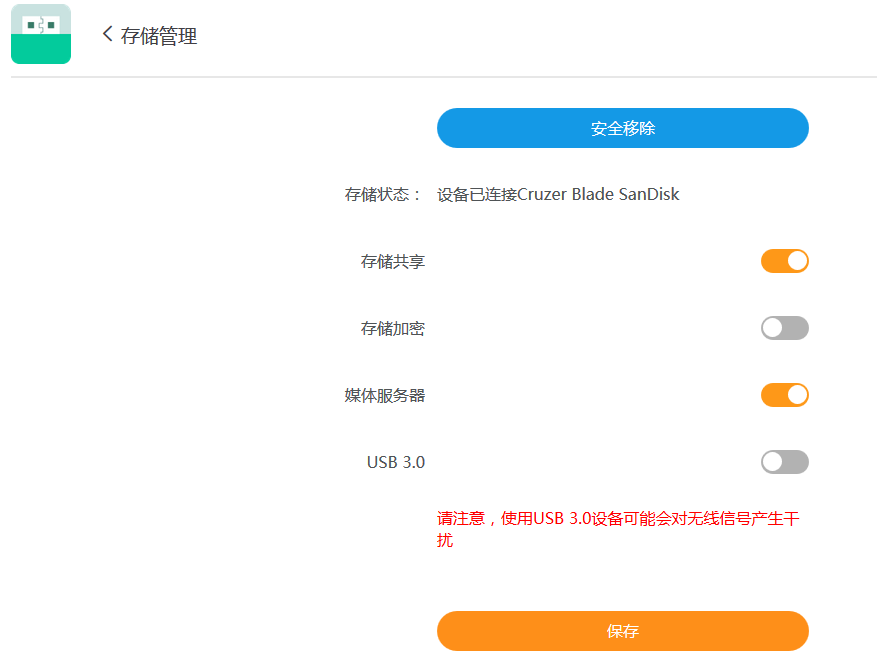
FTP设置
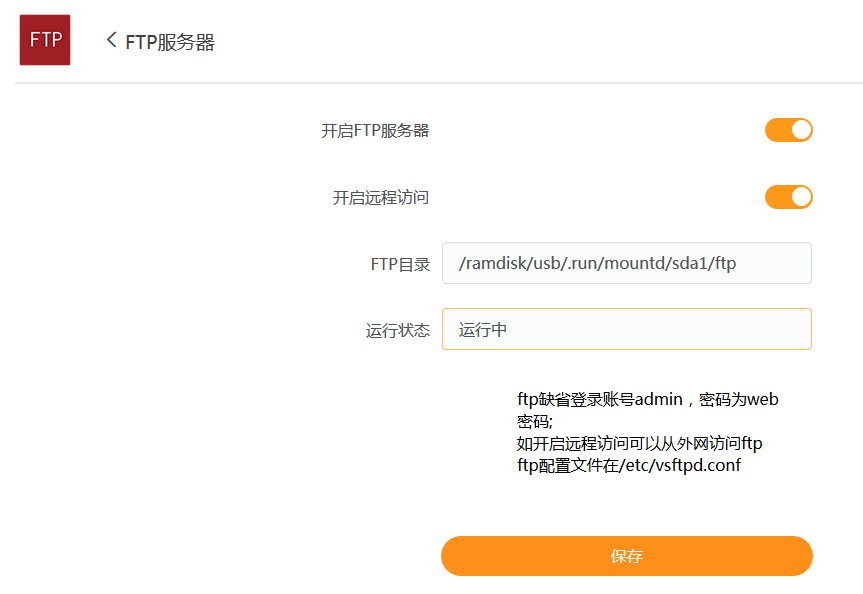
ps:登录账户为admin,密码为你登录路由器的密码。
值得注意的是,因为我是把U盘插在路由上,使用8uftp等工具连接上FTP服务器后,可以看到整个路由器的内部文件结构,且拥有最高权限,这里的风险在于如果账户密码被泄露会导致路由内部信息遭受到攻击的可能性极高,所以不太建议开启FTP服务器,其他的方法正在查找。。毕竟对路由不是很懂。